MacroSolid - makro Colors
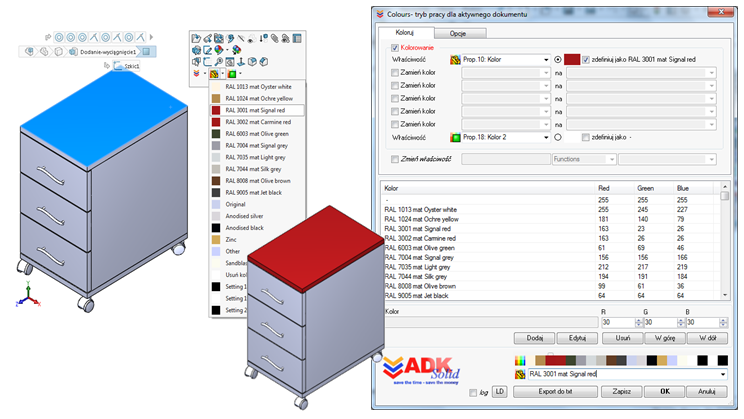 Makro COLOURS – makro ułatwia i przyspiesza prace w SOLIDWORKS® związane z definiowaniem kolorów. Makro umożliwia zarówno hurtowe definiowanie koloru dla wszystkich komponentów aktywnego złożenia z pominięciem "wybranych" i/lub komponentów znajdujących się w określonym folderze drzewa struktury SOLIDWORKS®, jak i definiowanie koloru tylko dla zaznaczonych komponentów z jednoczesnym zapisaniem informacji o użytym kolorze we właściwościach pliku.
Makro COLOURS – makro ułatwia i przyspiesza prace w SOLIDWORKS® związane z definiowaniem kolorów. Makro umożliwia zarówno hurtowe definiowanie koloru dla wszystkich komponentów aktywnego złożenia z pominięciem "wybranych" i/lub komponentów znajdujących się w określonym folderze drzewa struktury SOLIDWORKS®, jak i definiowanie koloru tylko dla zaznaczonych komponentów z jednoczesnym zapisaniem informacji o użytym kolorze we właściwościach pliku.
Makro COLOURS umożliwia kolorowanie części i/lub ścian wcześniej przygotowanym kolorem zdefiniowanym na liście jako nazwa i trzy współrzędne modelu przestrzeni barw RGB (R – red (czerwonej), G – green (zielonej) i B – blue (niebieskiej)). Domyślnie makro zostało uzupełnione kolorami z palety systemu oznaczeń barw RAL, powszechnie stosowanym w przemyśle i handlu.
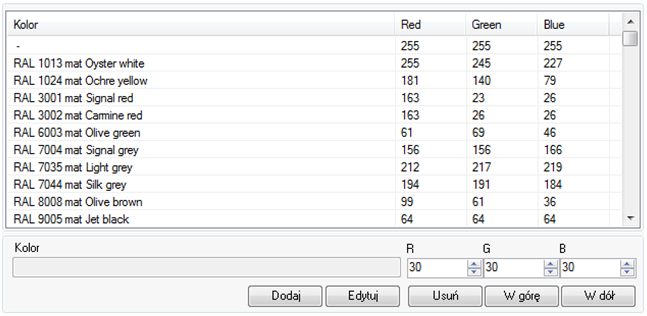
Korzystanie z makra Colours sprowadza się do zaznaczenia komponentu w drzewie struktury FeatureManager lub ściany na modelu 3D i wybrania odpowiedniego koloru (jednego z ustawień makra).
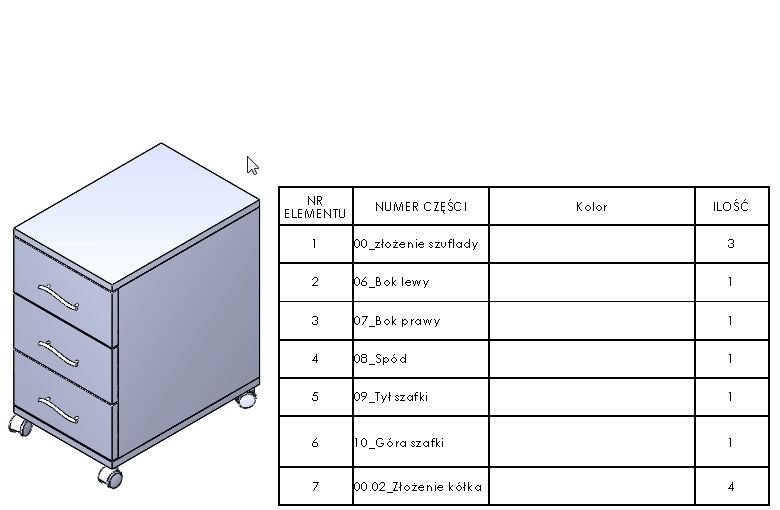
- Makro ma możliwość zapisania 40-tu unikatowych ustawień domyślnych. Pierwszych 20 przypisanych jest do kolorowania całych części zaś 20 kolejnych do kolorowania zaznaczonych ścian modelu. Ustawienia te podpięte są pod „Menedżer poleceń CommandManager” MacroSolid (tylko pierwsze dwadzieścia) oraz „wysuwane kontekstowe paski narzędziowe” po zaznaczeniu komponentu lub ścianki.
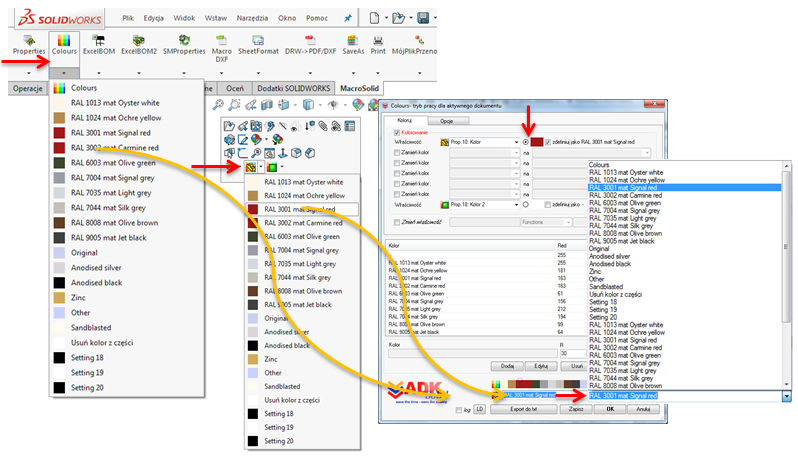 UWAGA! Wywołanie makra z paska poleceń MacroSolid (pasek przypięty na górze SOLIDWORKS®) powoduje działanie na aktywnym dokumencie bez pokazania okna makra. Jeżeli aktywnym dokumentem będzie złożenie wówczas makro zadziała na wszystkich komponentach typu „część” np. zostaną pokolorowane wszystkie części jednym kolorem. Wywołanie makra z wysuwanego, kontekstowego paska narzędziowego spowoduje uruchomienie makra również bez interfejsu ustawień makra Colours jednak tylko na zaznaczonych komponentach. Wywołanie zaś makra z głównego interfejsu MacroSolid znajdującego się w oknie zadań SOLIDWORKS® (po prawej stronie) spowoduje wywołanie okienka makra. O dalszym kroku decyduje już sam Użytkownik – może uruchomić makro z dowolnego ustawienia, zmodyfikować listę kolorów lub skonfigurować działanie makra.
UWAGA! Wywołanie makra z paska poleceń MacroSolid (pasek przypięty na górze SOLIDWORKS®) powoduje działanie na aktywnym dokumencie bez pokazania okna makra. Jeżeli aktywnym dokumentem będzie złożenie wówczas makro zadziała na wszystkich komponentach typu „część” np. zostaną pokolorowane wszystkie części jednym kolorem. Wywołanie makra z wysuwanego, kontekstowego paska narzędziowego spowoduje uruchomienie makra również bez interfejsu ustawień makra Colours jednak tylko na zaznaczonych komponentach. Wywołanie zaś makra z głównego interfejsu MacroSolid znajdującego się w oknie zadań SOLIDWORKS® (po prawej stronie) spowoduje wywołanie okienka makra. O dalszym kroku decyduje już sam Użytkownik – może uruchomić makro z dowolnego ustawienia, zmodyfikować listę kolorów lub skonfigurować działanie makra.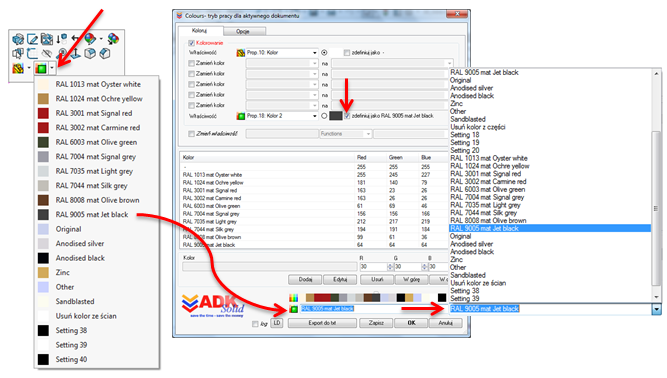
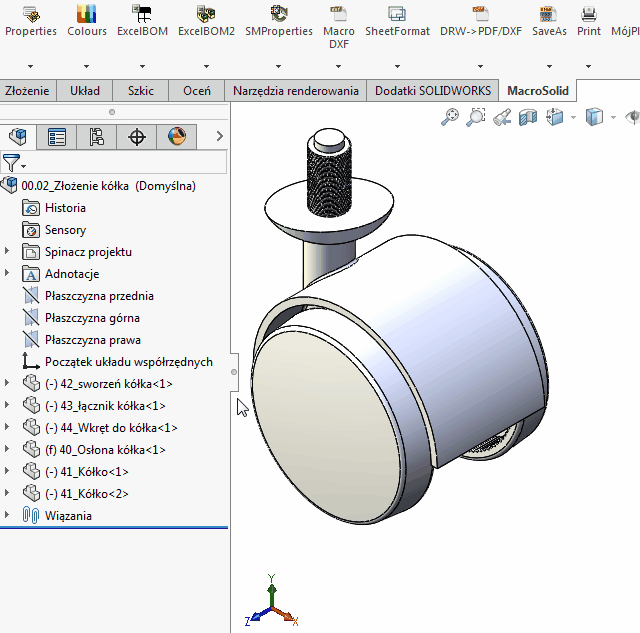
- Wybrany kolor, którym chcemy pokolorować całą część lub zaznaczone ściany modelu może być zapisany do właściwości dostosowanych lub specyficznych dla konfiguracji w zależności od ustawienia opcji „Praca z właściwościami spec. dla konfiguracji”.
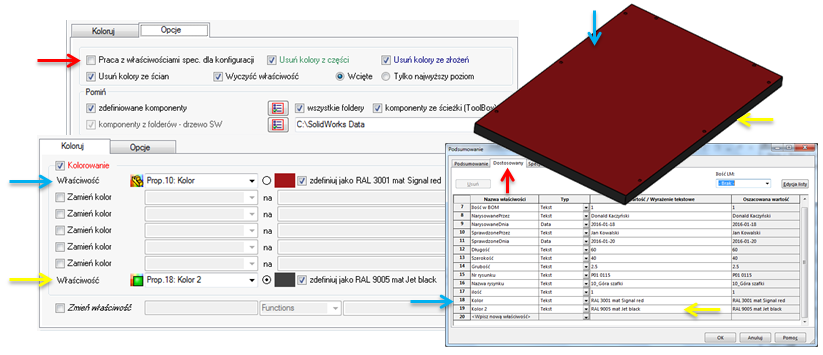
- Makrem Colours można usunąć kolory zdefiniowane w złożeniu, części, ze wszystkich ścianek jak również właściwości pliku przeznaczonych na zapis informacji o kolorze. Można zatem tak przygotować ustawienie makra, aby jedynie usuwało kolory i właściwości.
- Ustawienie makra, które powoduje jedynie usunięcie kolorów z części
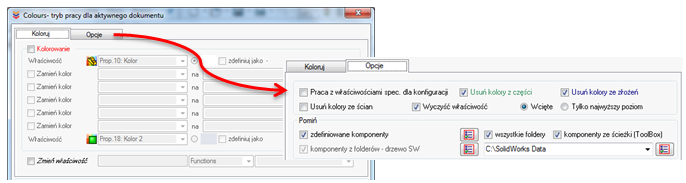
- Ustawienie makra, które powoduje jedynie usunięcie kolorów ze ścian
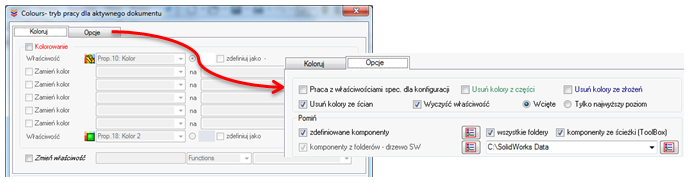
Filmiki do starszej wersji makra
Copyright © ADKSolid. All rights reserved
- MacroSolid
- Makra płatne
- Properties
- SortTree
- Colours
- ExcelBOM
- ExcelBOM2
- WordReport2
- SMProperties
- Engraving
- DXF
- SheetFormat
- PicControl
- DRW->PDF/DXF
- SaveConfigAs
- SaveAs
- MyPackAndGo
- RunMacro
- ExpoldeSheets
- CutListProperties
- TranslateFeatures
- ReplaceMaterial
- Properties from Excel
- QuickProperties
- Save
- UnitSystem
- Draw
- OpenPath
- WordReport
- Pic
- HideAndShow




